-
![]() Windows向けデータ復旧
Windows向けデータ復旧
- Data Recovery Wizard Free購入ダウンロード
- Data Recovery Wizard Pro 購入ダウンロード
- Data Recovery Wizard WinPE購入ダウンロード
- Partition Recovery購入ダウンロード
- Email Recovery Wizard購入ダウンロード
- おまかせデータ復旧サービス
概要:
外付けHDDは重要なドキュメントファイル、動画、音楽、写真などのマルチメディアファイルのバックアップや保存に使われる大容量の外部記憶装置です。ウィルスや誤操作が外付けHDDの深刻なデータ損失を引き起こし、データ復旧ソフトで対応できない場合もあります。そこで、大切な個人やビジネスデータの100%の安全を確保するために、外付けHDDのバックアップを作成する必要があります。
外付けHDDは重要なドキュメント、動画、音楽、写真などのマルチメディアファイルの保存やバックアップに使われる大容量の外部記憶装置です。データが壊れる理由が様々です。ウィルスや誤操作が外付けHDDの深刻なデータ損失を引き起こし、データ復旧ソフトで対応できない場合もあります。そこで、大切な個人やビジネスデータの100%の安全を確保するために、外付けHDDのバックアップを作成する必要があります。また、データのバックアップはデータ損害を避けるということだけではなく、以下のようなメリットもあります。
以上のことによると、バックアップを行うことが不可欠です。今回は、外付けHDD対応の高機能の外付けHDDバックアップフリーソフトとその使い方を紹介します。
EaseUS Todo Backup Free は無料のバックアップソフトです。外付けHDDデータ全体のバックアップ、パーティションのバックアップ、ファイルやフォルダのバックアップをワンクリックで実現することができます。また、外付けHDDのクローン、定期的なフル、増分、差分バックアップ機能を提供するほか、OneDrive、Google Drive、Dropboxなどのクラウドストレージまでのデータバックアップをもサポートしています。バックアップニーズがあるユーザーに、この外付けHDDバックアップソフトをお勧めます。下記ボタンから EaseUS Todo Backup Free を無料ダウンロードすることができます。
EaseUS Todo Backup Free のメインウィンドウは下記通りです。メインウィンドウの「ディスク/パーティションバックアップ」、「ファイルバックアップ」、「システムバックアップ」などの機能をクリックして、ワンクリックでバックアップを実行することができます。詳しい操作ガイドは、EaseUS Todo Backupでファイルとフォルダをバックアップする方法をご参照ください。
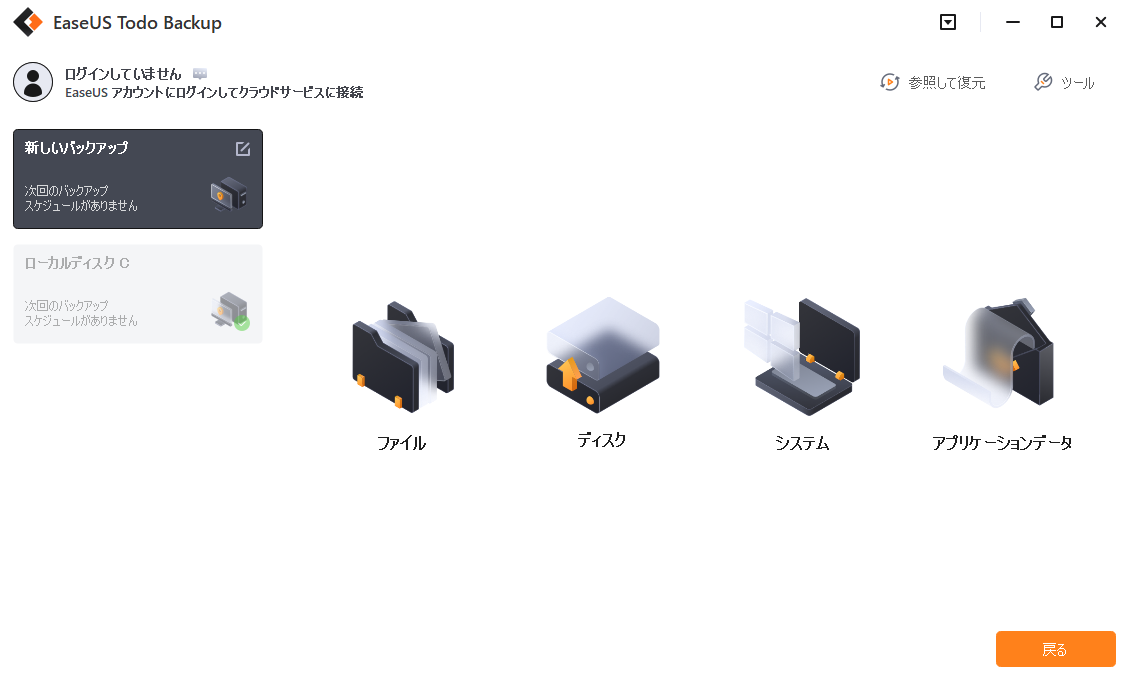
「EaseUS Todo Backup」のフリー版はWindows 11/10/8.1/8/7/Vista/XPで動作できますが、Windows Server 2012/2003/2008の場合はTodo BackupのServer版を利用することをお勧めします。
ステップ1.EaseUS Todo Backupを開き、「バックアップを作成」をクリックします。
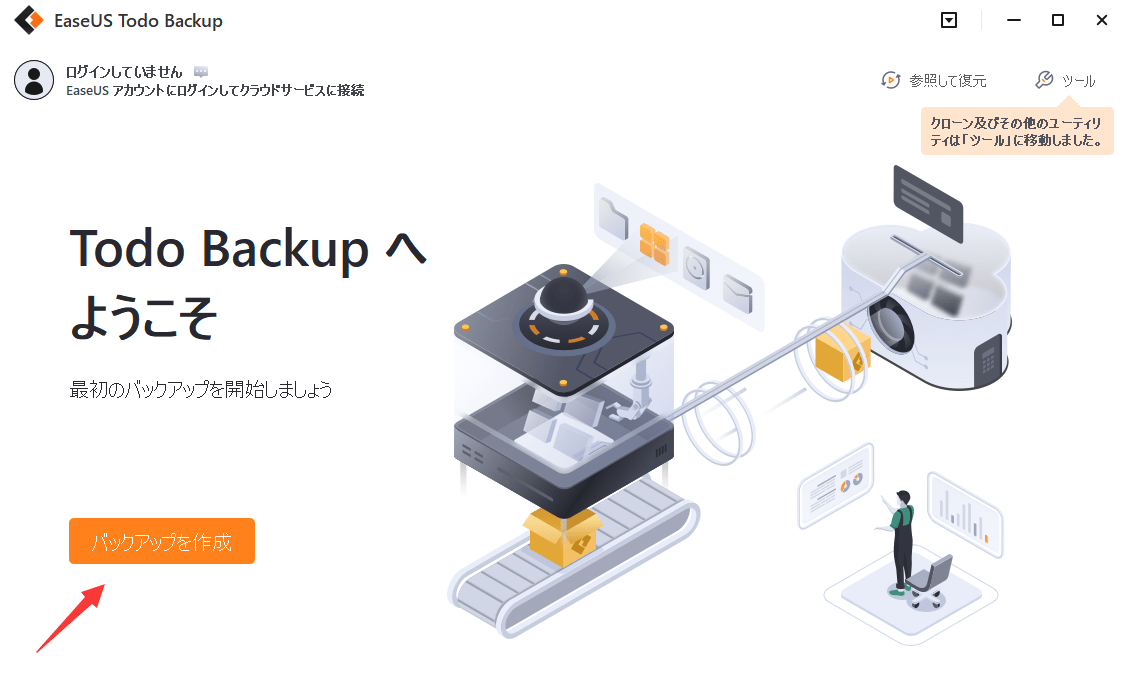
ステップ2.バックアップの対象として、ディスクを選択します。
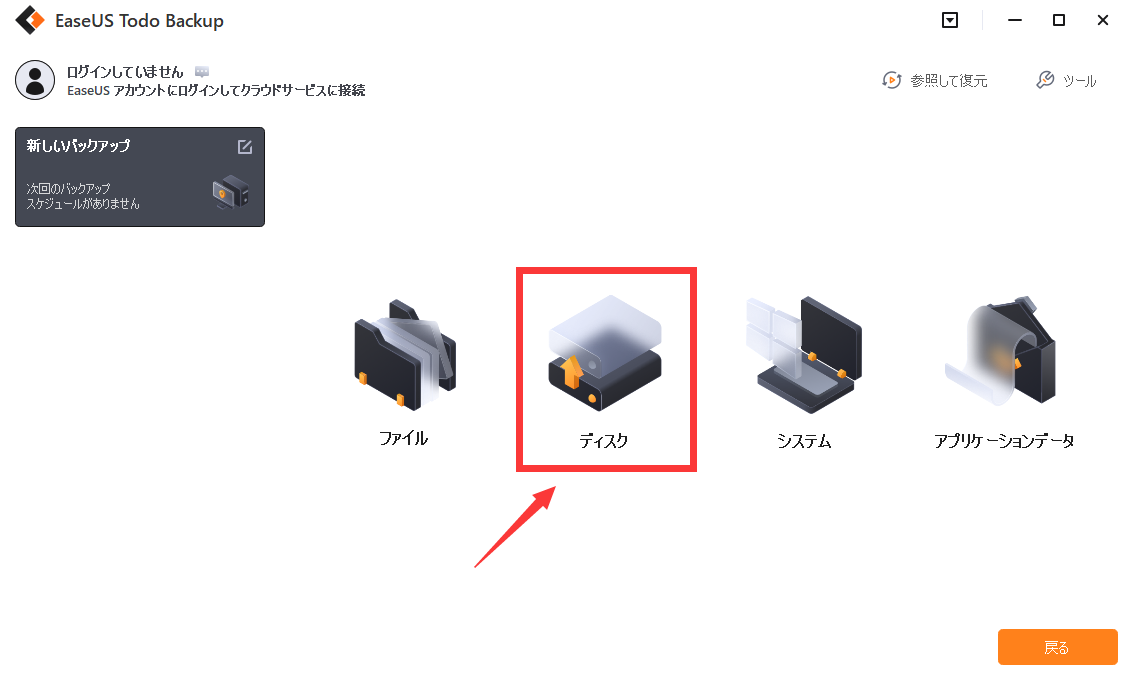
ステップ3.ここでバックアップしたいディスクとパーティションを選択します。
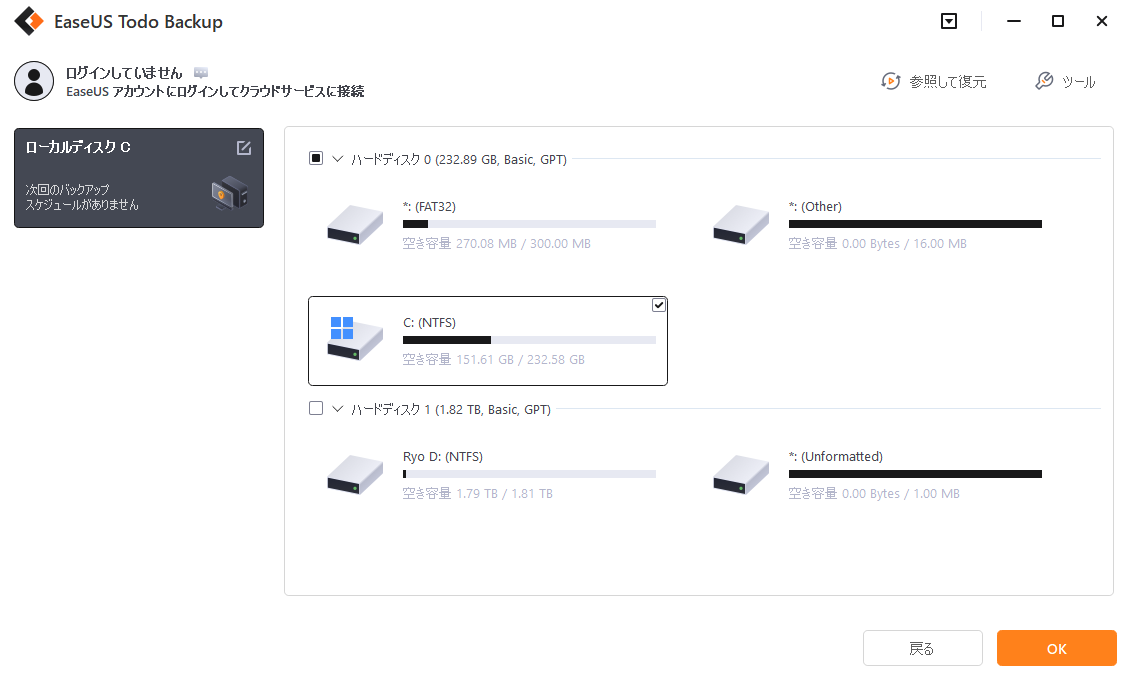
ステップ4.バックアップの保存先を選びます。
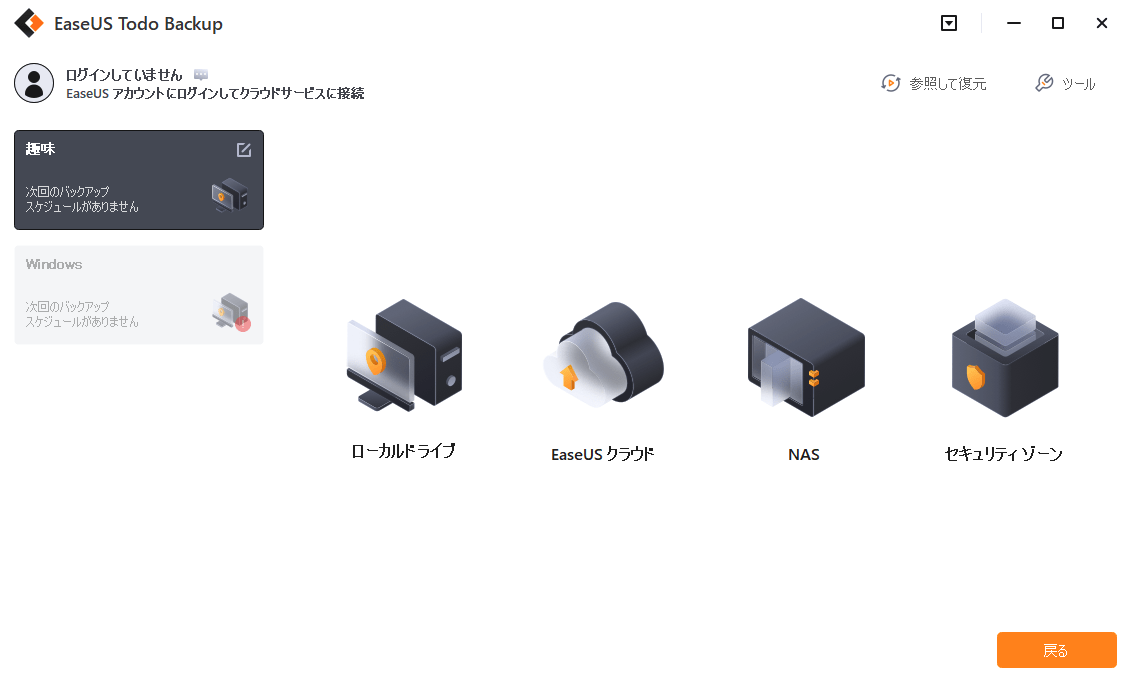
ステップ5.最後、「今すぐバックアップ」をクリックすると、バックアッププロセスを開始します。
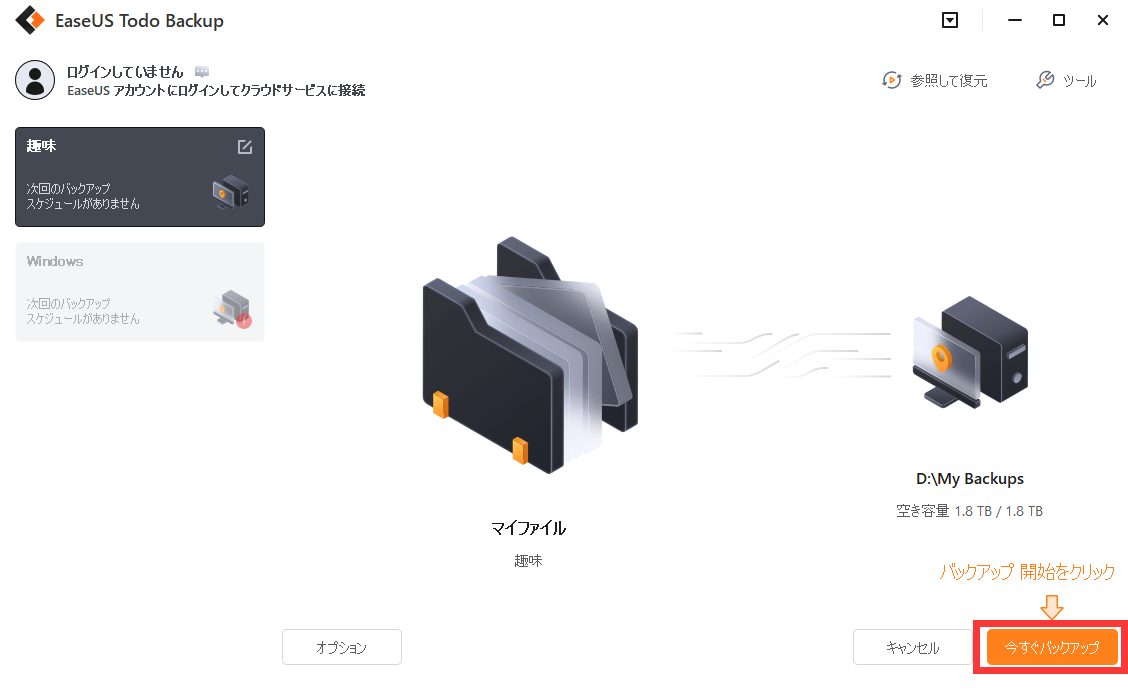
BunBackupはシンプルで使いやすいファイルをバックアップするためのソフトです。動作環境はWindows7/8/10です。フリーソフトとしては、世代管理 、ログの記録 ミラーリング 、暗号化などの機能があります。個人使用、企業内での業務使用に関わらず、BunBackupの使用は自由です。ソフトが無料ですけど、ユーザーが欲しい情報をまとめたの解説書(800円)は有料で販売されています。
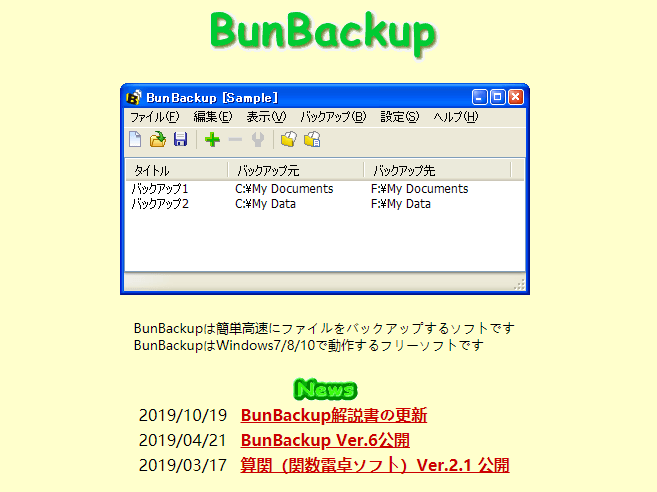
メリット
デメリット
Iperius Backupはフリーバックアップソフトの1つである一方で、個人や企業での業務向けソフトです。動作環境はWindows 7/8/10/XP 2003, Server08/12/16/19です。基本的な機能としては、任意のストレージへのバックアップ、自動ネットワーク認証、フルバックアップ、増分バックアップ、差分バックアップなどが含まれています。

メリット
NASバックアップ速い
デメリット
バックアップ先に指定したフォルダ名でバックアップが取れない
この記事では外付けHDD内の重要なデータをバックアップするフリーソフトを紹介しました。記事内で紹介していたいくつかのフリーバックアップソフトからご自身のニーズに応じて、適切なバックアップソフトを選択してください。また、EaseUS Todo Backup Free を利用したいユーザーは、以下のボタンをクリックして、ソフトを安全ダウンロードできます。
バックアップの頻度に特別な制限はありません。しかし、バックアップの頻度が高いほど、相対的に高い安全性を確保することができます。同時に、バックアップファイルがハードディスクの容量を圧迫することにもなりかねません。ここでは、自動バックアップの頻度を1週間に設定することをお勧めします。また、重要なファイルを変更したり保存したりした場合は、速やかに追加バックアップを取るようにしてください。
EaseUS Todo Backup Freeは無料のバックアップソフトです。外付けHDDデータ全体のバックアップ、パーティションのバックアップ、ファイルやフォルダのバックアップをワンクリックで実現することができます。
EaseUS Todo Backup
PCのデータのセキュリティのため、完全・自動的にバックアップを実行できるバックアップソフトでもあり、ハードディスク・OSを完璧にクローンできる高度なクローンソフトでもあります。